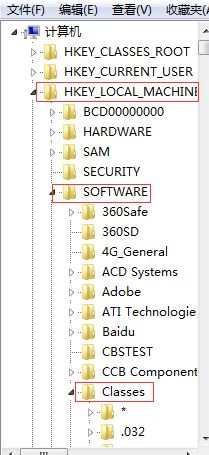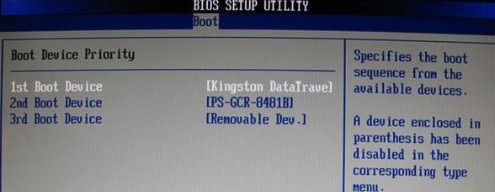win7如何自动同步时间?win7系统自动同步时间的设置方法
- 编辑:飞飞系统
- 时间:2020-08-15
最近有使用win7系统的网友反映,他发现自己电脑中的时间经常会与实际时间出现误差。每次都要他手动进行校准非常麻烦,所以想要咨询一下win7系统中有没有与win10系统类似的自动同步时间功能。那么win7如何自动同步时间呢?下面飞飞系统小编就分享一下win7系统自动同步时间的设置方法,有需要的朋友一起来看看吧。
1、使用鼠标点击电脑右下角的时间区域,然后在弹窗里面点击“更改日期和时间设置”。

2、此时会弹出日期和时间窗口,在窗口头部点击切换到“Internet 时间”选项卡中,然后点击下方的“更改设置”按钮。
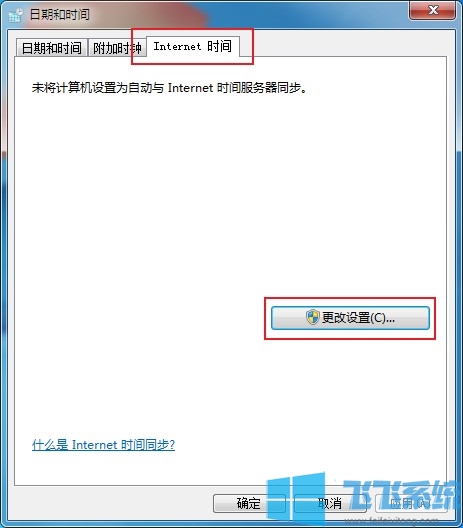
3、接着在弹出的Internet 时间设置窗口中将“与 Internet 时间服务器同步”勾选起来,然后点击“确定”按钮。
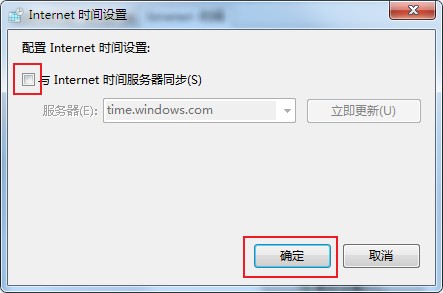
4、如下图所示,此时我们已经成功将当前电脑中的时间进行了同步,此时再次尝试打开网页就可以了。
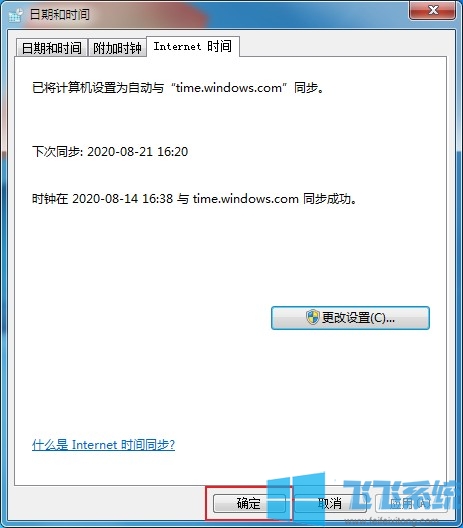
以上就是win7系统自动同步时间的设置方法,按照上面的方法来进行设置,win7系统就会自动定期同步时间了。
win7系统自动同步时间的设置方法
1、使用鼠标点击电脑右下角的时间区域,然后在弹窗里面点击“更改日期和时间设置”。

2、此时会弹出日期和时间窗口,在窗口头部点击切换到“Internet 时间”选项卡中,然后点击下方的“更改设置”按钮。
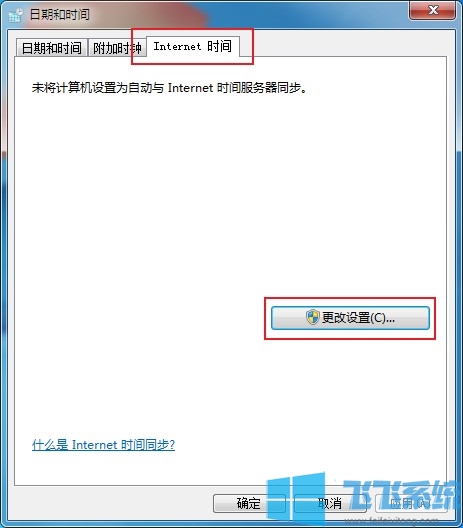
3、接着在弹出的Internet 时间设置窗口中将“与 Internet 时间服务器同步”勾选起来,然后点击“确定”按钮。
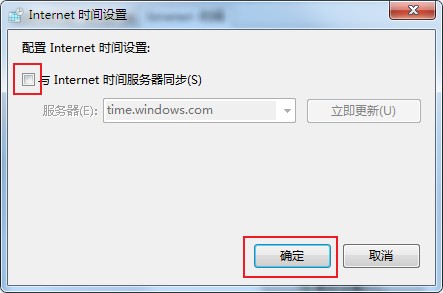
4、如下图所示,此时我们已经成功将当前电脑中的时间进行了同步,此时再次尝试打开网页就可以了。
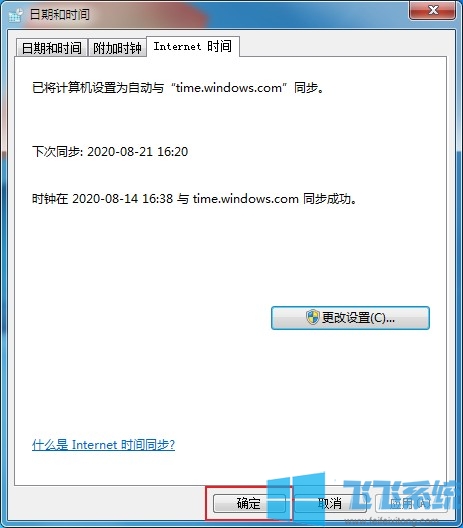
以上就是win7系统自动同步时间的设置方法,按照上面的方法来进行设置,win7系统就会自动定期同步时间了。